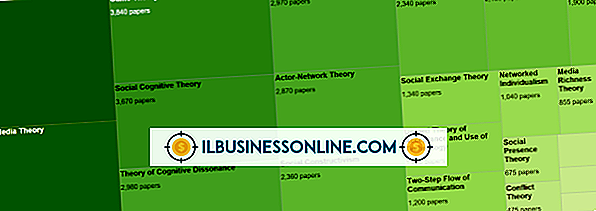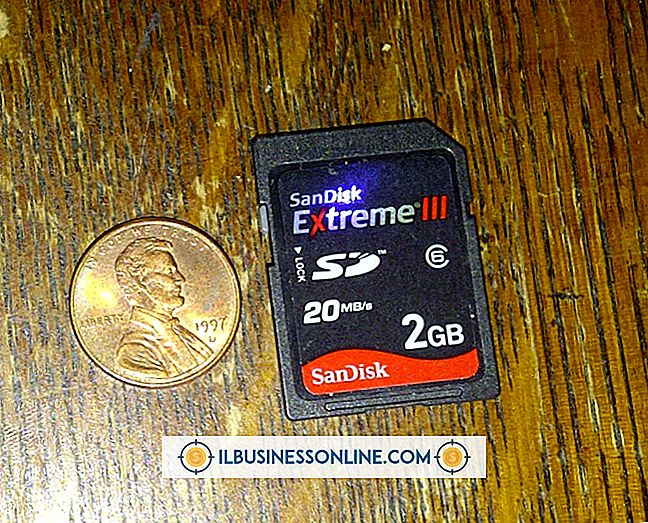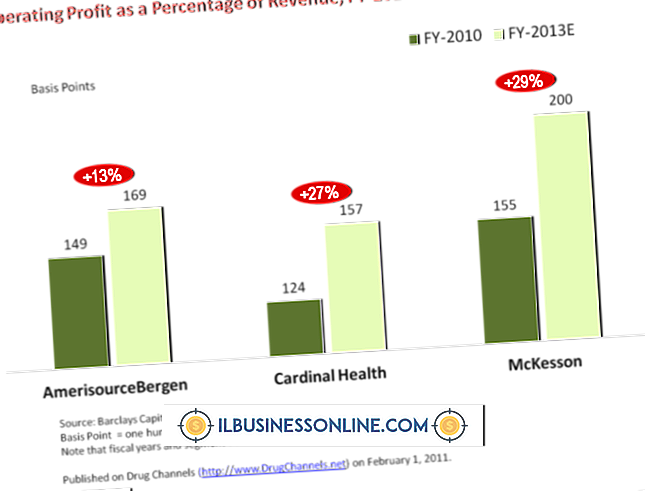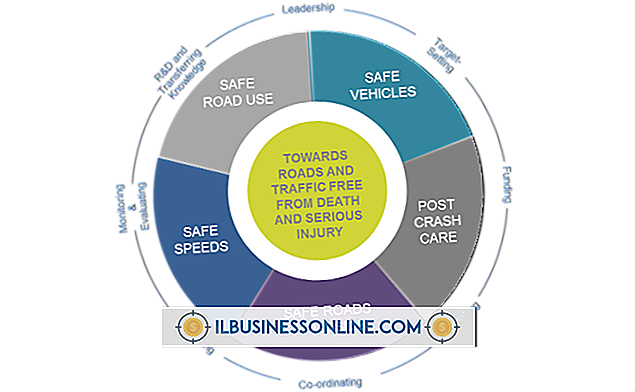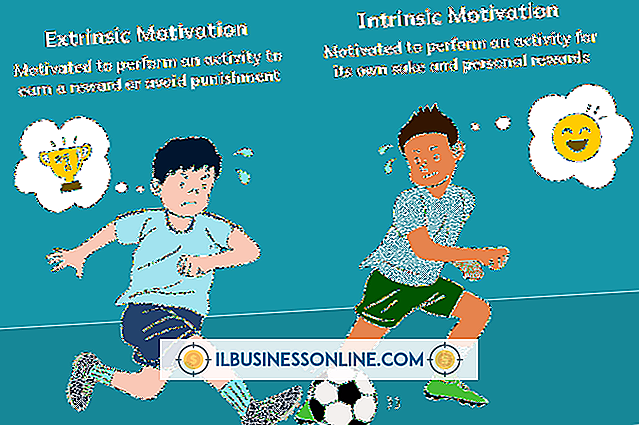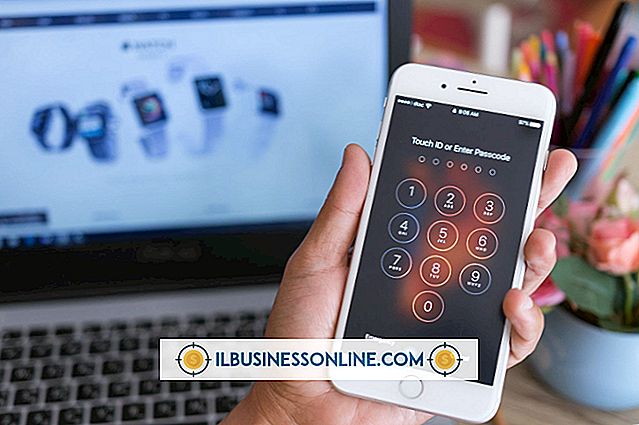Jak korzystać z blokady w programie Illustrator

Zablokowanie tekstu w projekcie Adobe Illustrator pozwala zwrócić uwagę na określoną część projektu lub może służyć jako element projektu. Używaj różnokolorowych liter i różnych wzorów blokujących, aby tworzyć unikalne efekty. Aby utworzyć tekst połączony, musisz najpierw utworzyć obiekty z liter tworzących tekst.
1.
Uruchom Adobe Illustrator i utwórz nowy dokument.
2.
Wybierz narzędzie "Typ" z pola narzędzi po lewej stronie okna programu Illustrator, a następnie wpisz tekst w obszarze roboczym.
3.
Wybierz narzędzie "Wybór" z pola narzędzi po lewej stronie okna programu Illustrator, a następnie kliknij pole tekstowe, aby je zaznaczyć. Otwórz menu "Typ" w górnej części okna, a następnie wybierz "Utwórz kontury", aby utworzyć kontury.
4.
Zaznacz zakreślony tekst za pomocą narzędzia Zaznaczanie, otwórz menu "Obiekt" u góry okna, a następnie wybierz "Rozgrupuj", aby obrócić każdą zakreśloną literę do obiektu.
5.
Użyj narzędzia do zaznaczania, aby wybrać literę, a następnie wybierz narzędzie Kolor z pola po prawej stronie okna programu Illustrator. Kliknij lewym przyciskiem myszy kolor, aby zastosować go do wybranej litery. Zmień kolor każdej litery, jeśli chcesz.
6.
Ułóż litery tak, jak chcesz je zablokować, korzystając z narzędzia Zaznaczanie.
7.
Wybierz wszystkie litery za pomocą narzędzia Zaznaczanie. Otwórz menu "Okno" w górnej części okna, a następnie kliknij "Pathfinder", aby wyświetlić narzędzie Pathfinder. Kliknij "Podziel" w narzędziu Pathfinder, aby podzielić litery na mniejsze części. Teraz możesz wybrać nakładające się sekcje zamiast całej litery.
8.
Wybierz narzędzie "Zaznaczanie bezpośrednie" z pola narzędzi po lewej stronie okna programu Illustrator i użyj go do wybrania fragmentu litery, który chcesz pokrywać. Wybierz narzędzie "Kroplomierz" w polu narzędzi po lewej stronie okna programu Illustrator, a następnie kliknij literę, która ma zostać nałożona, aby zastosować jej kolor do zaznaczenia.
9.
Powtarzaj proces, aż wszystkie litery zostaną zablokowane.
10.
Zaznacz wszystkie litery za pomocą narzędzia Zaznaczanie, a następnie przejdź do narzędzia Pathfinder i kliknij "Scal", aby połączyć wszystkie litery w jeden obiekt.